Elkezdeni
Bevezetés
Az Aiseesoft Data Recovery a professzionális adat-helyreállító szoftver, amely segítségével könnyedén helyreállíthatja a törölt / elveszett fájlokat a számítógépről, a lomtárból, a merevlemezről, a flash meghajtóról, a memóriakártyáról, a digitális fényképezőgépről és még sok másról. Függetlenül attól, hogy az adatvesztést a véletlen törlés, a lomtár kiürítése, a RAW merevlemez, a RAW partíció, a partíció elvesztése, az operációs rendszer összeomlása, a rendszerindítással kapcsolatos problémák vagy más okok okozzák-e, könnyen megtalálhatja őket ezzel az erőteljes adat-helyreállító eszközzel.
Helyezze vissza az elveszett adatokat a merevlemezről
1 lépés Indítsa el az Aiseesoft Data Recovery szoftvert
Töltse le, telepítse és futtassa ezt az adat-helyreállítási szoftvert a számítógépén.

2 lépés Válassza ki az adattípus(oka)t és a lemezmeghajtót
Az Aiseesoft Data Recovery lehetővé teszi bármilyen népszerű fájltípus, például kép, dokumentum, e-mail, hang, videó és egyebek helyreállítását. Amikor belép a fő felületre, először ki kell választania a helyreállítani kívánt adattípus (oka) t. Ezután válassza ki a meghajtót (meghajtókat), ahol megtalálhatja az elveszett fájlokat.

3 lépés Szkennelési adatok
Kattintson a Keresés gomb segítségével gyors vizsgálatot végezhet a kiválasztott lemezmeghajtón. A szkennelési folyamat során választhat szünet or megáll a szkennelés.
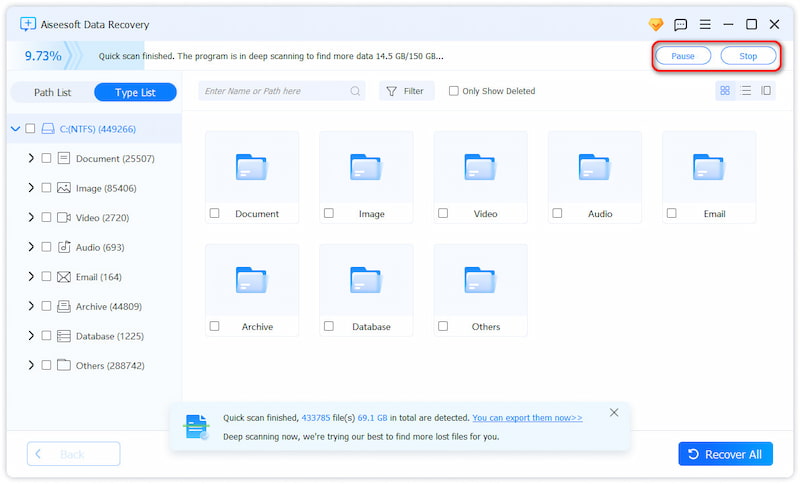
4 lépés Adatok kiválasztása
A szkennelés után az összes törölt vagy elveszett fájl megjelenik a felületen. Használhatja a Szűrő a helyreállítandó fájlok gyors megtalálása.

5 lépés Adatok visszaszerzése
Miután kiválasztotta a helyreállítani kívánt fájlokat, kattintson a gombra Meggyógyul gomb. Egyetlen kattintással könnyedén visszaállíthatja az összes kiválasztott fájlt a számítógépére.

Bevezetés
Az Aiseesoft Data Recovery a professzionális adat-helyreállító szoftver, amely segítségével könnyedén helyreállíthatja a törölt / elveszett fájlokat a számítógépről, a lomtárból, a merevlemezről, a flash meghajtóról, a memóriakártyáról, a digitális fényképezőgépről és még sok másról. Függetlenül attól, hogy az adatvesztést a véletlen törlés, a lomtár kiürítése, a RAW merevlemez, a RAW partíció, a partíció elvesztése, az operációs rendszer összeomlása, a rendszerindítással kapcsolatos problémák vagy más okok okozzák-e, könnyen megtalálhatja őket ezzel az erőteljes adat-helyreállító eszközzel.
Az elveszett/törölt adatok helyreállítása Mac rendszeren
1 lépés Futtassa a Mac Data Recovery programot Mac számítógépen
Ingyenesen letöltheti ezt a Mac adatgyűjtő eszközt a Mac számítógépére. A telepítés után azonnal indítsa el.
2 lépés A rendszer integritásának védelme letiltása
Mac OS X El Capitan vagy újabb rendszert futtató Mac esetén le kell tiltani Rendszerintegritási védelem először is a Data Recovery használatához a Mac számítógépen. Nézze meg a részleteket itt: A rendszer integritásának védelmének letiltása.
Ezt követően a Mac Data Recovery a Mac rendszeren normál módon működtethető.
3 lépés Szkennelje a Mac -et
A fő felületen be kell jelölnie az adattípusokat és a merevlemez-meghajtót a beolvasáshoz.
Itt képeket, hangot, videókat, e-maileket, dokumentumokat és egyéb adatokat szkennelhet.
Ami a meghajtót illeti, meg kell jelölnie a Mac meghajtót.
Sőt, ez a szoftver lehetővé teszi a Mac külső meghajtójának, például a kamerakártya, a flash meghajtó kártya és a többi szkennelését is.
Kattints Keresés a gyors szkennelés elindításához a Mac rendszeren.

4 lépés Adatok visszaszerzése
A vizsgálat befejezése után az összes adattípust megtalálja az eredményben. A bal oldali ablaktáblában láthatja az alapvető adattípusokat, kattintson rá az adatok részleteinek megtekintéséhez a jobb oldali ablakban, és Meggyógyul az elveszett vagy törölt adatok kinyeréséhez a Mac-re.

A szkennelés eredményét a kiválasztással tekintheti meg Útvonal-lista hogy pontosan megtalálja, amit akar.

Természetesen, ha nem találja a visszaállítani kívánt adatokat, csak indítsa el Deep Scan hogy több időbe telik a Mac-adatok alapos és teljes beolvasása.

-
Hogyan találhat archivált e-maileket a Gmailben? Ez a bejegyzés segít
Hogyan találhat archivált e-maileket a Gmailben? Mi a teendő, ha az archivált Gmail üzenetek eltűntek? Ez a bejegyzés a legjobb módszereket tartalmazza.
 általa megosztva Amanda Brown | 04.05.2018
általa megosztva Amanda Brown | 04.05.2018 -
JPEG javítás - A sérült JPEG fájlok javítása
Hogyan javíthatjuk meg a sérült JPEG fájlokat? Van-e jó JPEG-javító eszköz? Megtudhatja, hogy a sérült JPEG / JPG képek hogyan helyrehozhatók és hogyan javíthatók ebben a bejegyzésben.
 általa megosztva Amanda Brown | 25.05.2018
általa megosztva Amanda Brown | 25.05.2018 -
Mi a rossz medencefejléc és hogyan javíthatom a hibát a Windows 10/8 / 8.1 / 7 rendszerben
Mi a rossz medencefejléc? Hogyan tudom kijavítani a bad_pool_header hibát a Windows 10/8/7 rendszeren? A Bad Pool Header a halálos hibák általános kék képernyője. Ez a cikk megadja a teljes módszert.
 általa megosztva Andrew Miller | 12.09.2018
általa megosztva Andrew Miller | 12.09.2018 -
Lépésről lépésre (képekkel) az Excel 2007/2013/2010/2016 titkosításához és helyreállításához
Ez az oktatóanyag bemutatja, hogyan kell titkosítani az Excel fájlt a munkalap védelme és a fájl jelszó nélküli helyreállítása érdekében, még akkor is, ha törölték vagy elveszítették, és ezen az oldalon mégis helyreállíthatja.
 általa megosztva Amanda Brown | 20.04.2018
általa megosztva Amanda Brown | 20.04.2018 -
A Dell számítógép alaphelyzetbe állításának legjobb módja
A Dell számítógép visszaállítása segíthet a probléma megoldásában, amikor a számítógép összeomlik, vagy elfelejtette a jelszót. Ez a cikk bemutatja a Dell laptop vagy asztali gyári beállításainak visszaállításának konkrét módszereit.
 általa megosztva Nicole Jones | 17.09.2018
általa megosztva Nicole Jones | 17.09.2018 -
5 módszer, amellyel DIY készíthet bármikor felülírott Excel fájlt
Hogyan lehet helyreállítani az elmentett Excel fájlt? Ez az oldal összegyűjti a felülírott Excel fájlok letöltésének 5 legjobb módszerét. Mindig van egy módszer az Ön számára.
 általa megosztva Amanda Brown | 20.04.2018
általa megosztva Amanda Brown | 20.04.2018 -
A Gmail jelszó és fiók helyreállítása
Elfelejtette a Gmail jelszavát? Google fiók elfelejtette? A Gmail-helyreállítás segítségével nyissa meg és használja újra a Gmail-fiókját.
 általa megosztva Iris Walker | 06.07.2017
általa megosztva Iris Walker | 06.07.2017 -
[Megoldva] A Toshiba külső merevlemezét nem észleli
Olvassa el és nyerjen 6 hasznos módszert a Toshiba külső merevlemezének felismerésére. Sőt, itt minden egyszerűen helyreállíthatja az elveszett fájlokat a Toshiba HDD-ről.
 általa megosztva Andrew Miller | 20.08.2018
általa megosztva Andrew Miller | 20.08.2018 -
A (z) LOST.DIR (5Ws és hogyan) áttekintése
Mi az a LOST.DIR mappa az Androidon? Hogyan lehet helyreállítani a LOST.DIR fájlokat? Ezen az oldalon a LOST.DIR-re vonatkozó információk és az LOST.DIR helyreállítási megoldásainak teljes útmutatója található.
 általa megosztva Amanda Brown | 23.05.2018
általa megosztva Amanda Brown | 23.05.2018 -
Mi a a Photoshop automatikus mentése és az Adobe Photoshop fájl helyreállítása
Az Adobe Photoshop rendelkezik Autosave funkcióval? Az automatikus mentés vagy az automatikus helyreállítás nem működik a Photoshopon? Tudjon meg többet az automatikus mentésről és az automatikus helyreállításról a Photoshop CC 2015/2017, CS6, CS5, CS4 stb. Programban, valamint arról, hogyan lehet helyreállítani a Photoshop PSD fájljait ebből a bejegyzésből.
 általa megosztva Amanda Brown | 17.04.2018
általa megosztva Amanda Brown | 17.04.2018 -
3 egyszerű megoldás a SanDisk helyreállításához
Olvassa el és kapjon 3 egyszerű módszert az adatok helyreállítására és helyreállítására a SanDisk SD kártyáról. A nagyteljesítményű SanDisk helyreállítási szoftver segítségével bármilyen fájlt szabadon helyreállíthat.
 általa megosztva Andrew Miller | 20.08.2018
általa megosztva Andrew Miller | 20.08.2018 -
A HP laptop visszaállítása és az adatok visszaállítása
Hogyan gyári alaphelyzetbe állíthatom a HP laptopomat? Függetlenül attól, hogy Windows 10 vagy Windows 7 HP laptopot használ, amikor bizonyos problémákkal találkozik, és újraindítani akarja a HP laptopot, hogy kijavítsák őket, ez a bejegyzés segít.
 általa megosztva Nicole Jones | 06.09.2018
általa megosztva Nicole Jones | 06.09.2018 -
Hogyan szerezzünk G-Technology Data Recovery-t Windows és Mac rendszeren
Függetlenül attól, hogy elvesztette az adatokat a G-Technology meghajtón vagy a RAID-en, ezen az oldalon megtanulhatja, hogyan állíthat elő fájlokat a G-Technology külső tárolóeszközéről Windows és Mac rendszeren.
 általa megosztva Amanda Brown | 17.05.2018
általa megosztva Amanda Brown | 17.05.2018

